
Aunque todavía no hay muchos móviles en el mercado con Android 12, ya sea porque no han recibido la actualización o porque extrañamente algunos fabricantes siguen optando por Android 11 (es el caso de Xiaomi y los Redmi Note 11), Google ya está trabajando en Android 13. Lo llevan haciendo desde que culminaron el desarrollo de la doceava versión (o incluso antes), por lo que el nuevo Android está en una fase bastante más avanzada de lo que crees.
Tan avanzado está Android 13 que ya puedes probar su primera beta para desarrolladores. Eso sí, te recomendamos hacerlo solo si entiendes que esta beta es una versión muy temprana del sistema operativo que puede presentar fallos por todas partes. De hecho, está pensada para que los desarrolladores vayan conociendo el potencial de Android 13, y no para que los usuarios la usen en su día a día.
Sea como sea, en este artículo te mostraremos 2 métodos para instalar la primera beta para desarrolladores de Android 13 que te permitirá ejecutar Windows 11 en tu móvil y hacer streamings de las apps en tu PC. Si tienes lo necesario para realizar la instalación, la verdad es que no te tomará mucho actualizar tu móvil a Android 13. ¿Estás preparado? Vamos allá…
Cómo instalar la beta para desarrolladores de Android 13 con la imagen OTA

Antes de nada, deberías echar un ojo a todas las novedades de Android 13 Tiramisú en su primera preview para que sepas qué cosas nuevas traerá a tu teléfono. Quizás no te sale a cuenta probar esta versión. Si estás seguro de que quieres instalar Android 13 ahora mismo, entonces asegúrate de tener lo siguiente:
- Un Google Pixel 4, Pixel 4 XL, Pixel 4a, Pixel 4a 5G, Pixel 5, Pixel 5a, Pixel 6, Pixel 6 Pro o posterior con un cable USB para conectarlo al ordenador.
- El SDK de Android instalado en tu PC con las herramientas ADB y Fastboot funcionando con éxito.
Pasos para instalar la beta para desarrolladores de Android 13 vía OTA
Una vez que tengas todo lo que hace falta, sigue estos pasos para instalar la beta de Android 13 vía OTA:
- Pincha este enlace para descargar la OTA de Android 13 Beta 1 para tu móvil.
- Recuerda que debes descargar la OTA específica para tu dispositivo. La razón por la cual instalaremos la imagen OTA y no la de fábrica es porque esta última te obliga a borrar todo lo que tienes en tu móvil, mientras que la OTA no. Además, con la OTA podrás recibir todas las actualizaciones beta posteriores automáticamente.
- Ahora, apaga tu teléfono y enciéndelo en modo Recovery. Para ello, mantén pulsados los botones de Encender y Bajar volumen al mismo tiempo.
- Con los botones de volumen muévete para seleccionar Recovery Mode (presionando el botón de Encender).
- Una vez que veas el robot de Android, presiona los botones de Encender y Subir volumen por unos segundos. Luego, quita el dedo del botón de volumen.
- Después, entra en Apply update from ADB.
- Llegó el momento de conectar tu smartphone al PC donde descargaste la OTA mediante un cable USB (tu PC debe tener instalado ADB).
- En Windows, ve al Símbolo del sistema apuntando a la carpeta donde está la OTA. En Linux o Mac, deberás usar la Terminal.
- Seguidamente, tienes que introducir adb sideload (en Windows) o ./adb sideload (en Mac/Linux).
- Ingresa tal cual el nombre de la carpeta de la OTA y pulsa la tecla Enter.
- Luego de hacer esto, tu teléfono volverá al modo Recovery, y podrás quitar el cable USB.
- Selecciona Reboot Now con las teclas de volumen y pulsando el botón de encendido.
¡Ya está! Si todo ha ido bien, ya deberías poder probar todas las novedades de esta nueva versión de Android.
Cómo instalar la beta para desarrolladores de Android 13 con Android Flash Tool
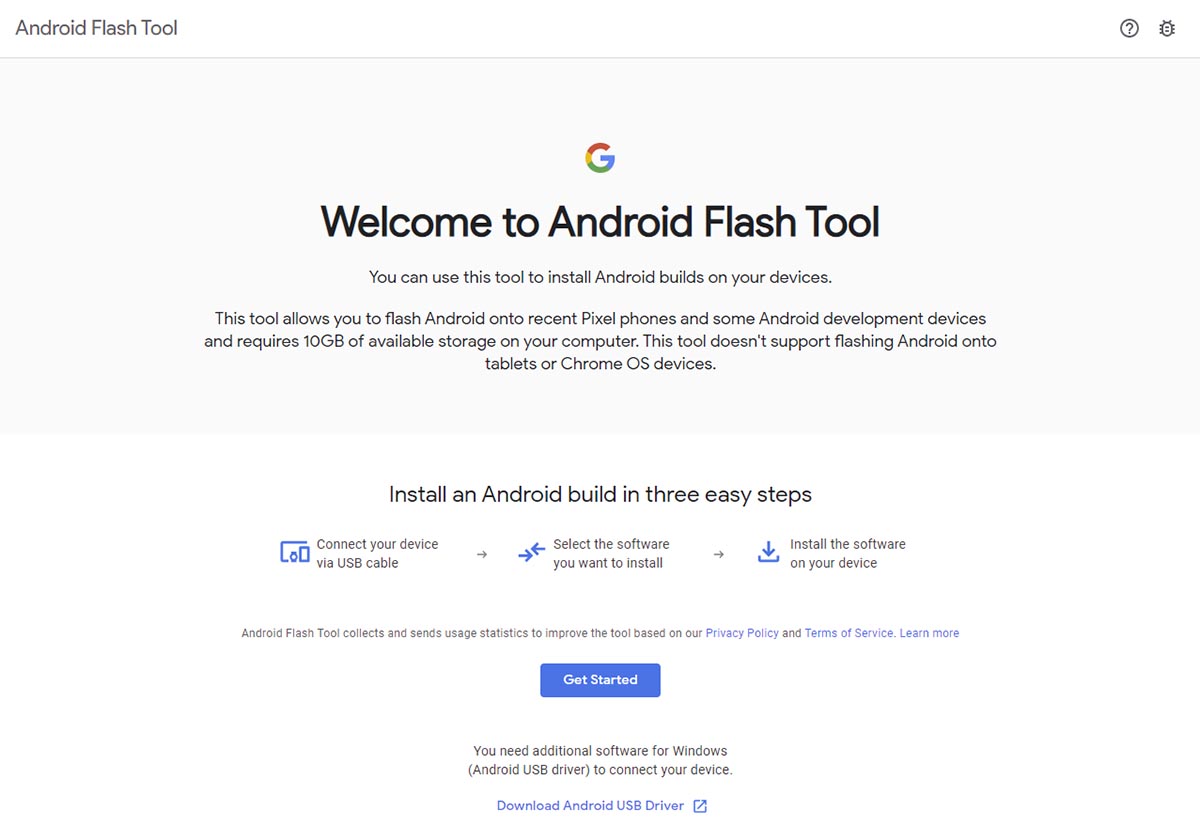
Como alternativa, Google te ofrece una herramienta web para que puedas instalar las versiones preliminares de Android 13 en tu teléfono con la ayuda de un ordenador. Esta herramienta, llamada Android Flash Tool, se encargará de la descarga e instalación de la actualización, aunque tendrás que interactuar ocasionalmente con tu teléfono cuando se te indique.
Ten en cuenta que este método reseteará de fábrica tu teléfono. Lo que vas a necesitar es lo siguiente:
- Cualquier móvil Google Pixel compatible (del Pixel 4 en adelante).
- Los controladores USB de Android para Windows.
- 10 GB de espacio libre en tu PC.
Pasos para instalar la beta para desarrolladores de Android 13 con Android Flash Tool
¿Ya lo tienes todo? Entonces sigue estos pasos:
- Activa las opciones de desarrollador en tu móvil.
- Entra en estas opciones desde los Ajustes y activa el Desbloqueo de OEM.
- Conecta tu smartphone al PC con su cable USB.
- Pincha el siguiente enlace para entrar en Android Flash Tool.
- Permite las ventanas emergentes en Android Flash Tool para que pueda comunicarse con tu teléfono a través de ADB.
- Presiona en Añadir nuevo dispositivo (Add new device). Se abrirá una nueva ventana con los dispositivos conectados. Elige el tuyo.
- Concede el permiso de depuración USB a tu PC desde la notificación que verás en tu móvil.
- En la herramienta web, selecciona nuevamente tu móvil y escoge la versión de Android que quieres instalar: Android 13 Preview 1.
- Ahora, confirma la instalación. Te advertirán que el dispositivo se restablecerá de fábrica y que debes activar el bootloader. Si no habías hecho esto último, no te preocupes pues el programa te guiará para hacerlo en pocos pasos.
- Android 13 DP1 se descargará en tu ordenador y se instalará automáticamente en tu teléfono. Así que, no hagas nada, solo espera a que el proceso termine.
- Después, la página te dirá que el bootloader de tu teléfono tendrá que ser bloqueado para completar la instalación. Pincha en Start y utiliza las teclas de volumen y encendido para bloquear el bootloader.
- Unos segundos más tarde, Android Flash Tool te avisará que la instalación ha sido completada, por lo que ya puedes desconectar el cable USB.
¡Eso es todo! Tu teléfono se reiniciará (si no, hazlo tú mismo) y arrancará con Android 13 en versión beta para desarrolladores. Ten en cuenta que esta versión no cuenta con todas las funciones que Android 13 ha prometido tener, así que sé paciente y espera a que lleguen con las próximas actualizaciones.
















